
Un gráfico circular es una herramienta de visualización de datos para representar partes de un todo utilizando secciones de colores. Ayuda a comparar datos y a mostrar porcentajes de diferentes categorías. Para hacer gráficos circulares todavía mejores y con mayor rapidez, los profesionales utilizan un creador de gráficos circulares como EdrawMax.
En este artículo, explorarás un creador de gráficos circulares accesible en línea para realizar gráficos y diagramas completos. También recibirás consejos al final para que tus gráficos circulares destaquen. Pero antes, aquí tienes los pasos para elaborar manualmente un gráfico circular.
En este artículo
Parte I. ¿Cómo se crea un gráfico circular?
Imagina que tienes datos sobre la distribución de las ventas de distintos productos. Un gráfico circular puede ayudarte a mostrar las proporciones con eficacia. A continuación te explicamos cómo puedes crear un gráfico circular con porcentajes en papel.
1. Recopila datos
Empieza por recopilar datos relevantes sobre las categorías que quieres mostrar en el gráfico circular. Por ejemplo, si estás analizando las cifras de ventas de distintos productos, recopila los datos de ventas de cada artículo.
2. Calcula los porcentajes
Calcula la parte de las ventas totales que representa cada producto. Divide las ventas de cada producto entre las ventas totales y multiplícalo por 100. Por ejemplo, si el Producto A genera $10,000 de $50,000 en ventas totales, el porcentaje sería ($10,000 / $50,000) * 100 = 20%.
3. Determina el ángulo
Las porciones del gráfico circular representan un porcentaje. Calcula el ángulo de cada corte multiplicando el porcentaje por 3.6. Si el porcentaje del producto A es del 20%, el ángulo de corte sería 20 * 3.6 = 72 grados.
4. Dibuja el gráfico circular
Dibuja el círculo en un papel y divídelo en trozos según los ángulos que hayas calculado. La porción de gráfico circular del producto A sería 72 grados.

5. Rotula el gráfico
Etiqueta cada rebanada con el nombre del producto correspondiente. Ayuda a tu audiencia a entender qué parte del todo representa cada porción del gráfico circular, haciendo que la presentación de tus datos sea clara.
Pero seguir todos estos pasos para crear un gráfico circular, como calcular ángulos, puede llevar mucho tiempo y ser propenso a errores. Aquí es donde entra en juego utilizar un creador de gráficos circulares. Estas herramientas pueden ayudarte a crear un gráfico circular, ahorrándote tiempo y garantizando la precisión en la representación de los datos. En la siguiente sección, descubre cómo utilizar un creador de gráficos circulares en línea para crear gráficos circulares de aspecto profesional sin esfuerzo.
Parte 2. ¿Cómo hacer un gráfico circular en línea? [Guía paso a paso]
Wondershare EdrawMax destaca como una excelente opción para un creador de gráficos circulares. Con su intuitiva interfaz de arrastrar y soltar, EdrawMax es fácil de navegar para principiantes y profesionales. Además, ofrece un montón de plantillas gratuitas de gráficos circulares y otros diagramas adaptados a distintos sectores y necesidades.
Características principales
He aquí algunas razones por las que deberías probar este creador de gráficos circulares.
• Compatibilidad
Puedes trabajar con distintos formatos de archivo, incluyendo Visio (VSSX), PowerPoint, Excel, Word, JPG y más.
• Opciones de personalización
Personaliza tu gráfico circular con símbolos prediseñados, selección de temas, recomendaciones de diseño de IA y funciones de plugin.
• Colaboración
Comparte tu gráfico circular con tu equipo para una edición colaborativa e incluso compártelo en las redes sociales.
• En línea y sin conexión
EdrawMax funciona sin problemas en línea y sin conexión, y es compatible con varios sistemas operativos como Windows, macOS, Linux, Android e iOS.
Guía paso a paso para hacer un gráfico circular con EdrawMax
Sigue estas instrucciones para utilizar este creador de gráficos circulares en línea y créalos fácilmente con aspecto profesional:
Paso 1
Descarga, instala y abre Wondershare EdrawMax. Inicia sesión con el ID de Wondershare o una cuenta de Google, Facebook o Twitter.
 100% Seguro | Sin anuncios |
100% Seguro | Sin anuncios | 100% Seguro | Sin anuncios |
100% Seguro | Sin anuncios | 100% Seguro | Sin anuncios |
100% Seguro | Sin anuncios |Paso 2
Haz clic en Gráficos y diagramas en el menú desplegable General del panel de navegación izquierdo.
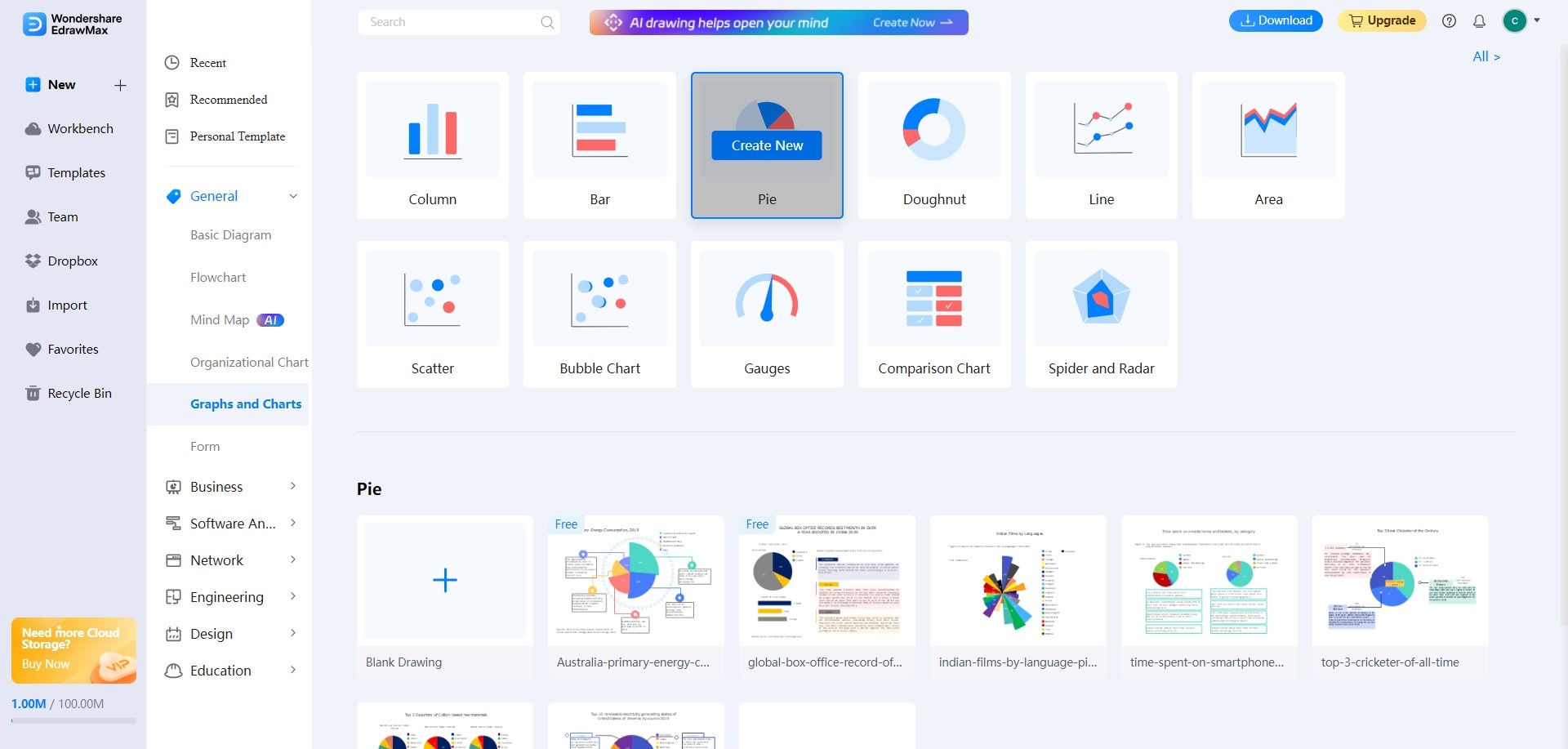
Paso 3
Selecciona Circular y haz clic en Crear nuevo. También puedes elegir una plantilla de gráfico circular gratuita debajo. Haz clic en Usar ahora para seleccionar la plantilla.
Paso 4
Personaliza tu gráfico circular.
Cambia las etiquetas: Selecciona el gráfico circular y haz clic en Etiqueta de datos en la barra de herramientas flotante. Cambia la Posición de la Etiqueta, el Tipo de Etiqueta y el Signo de Porcentaje.
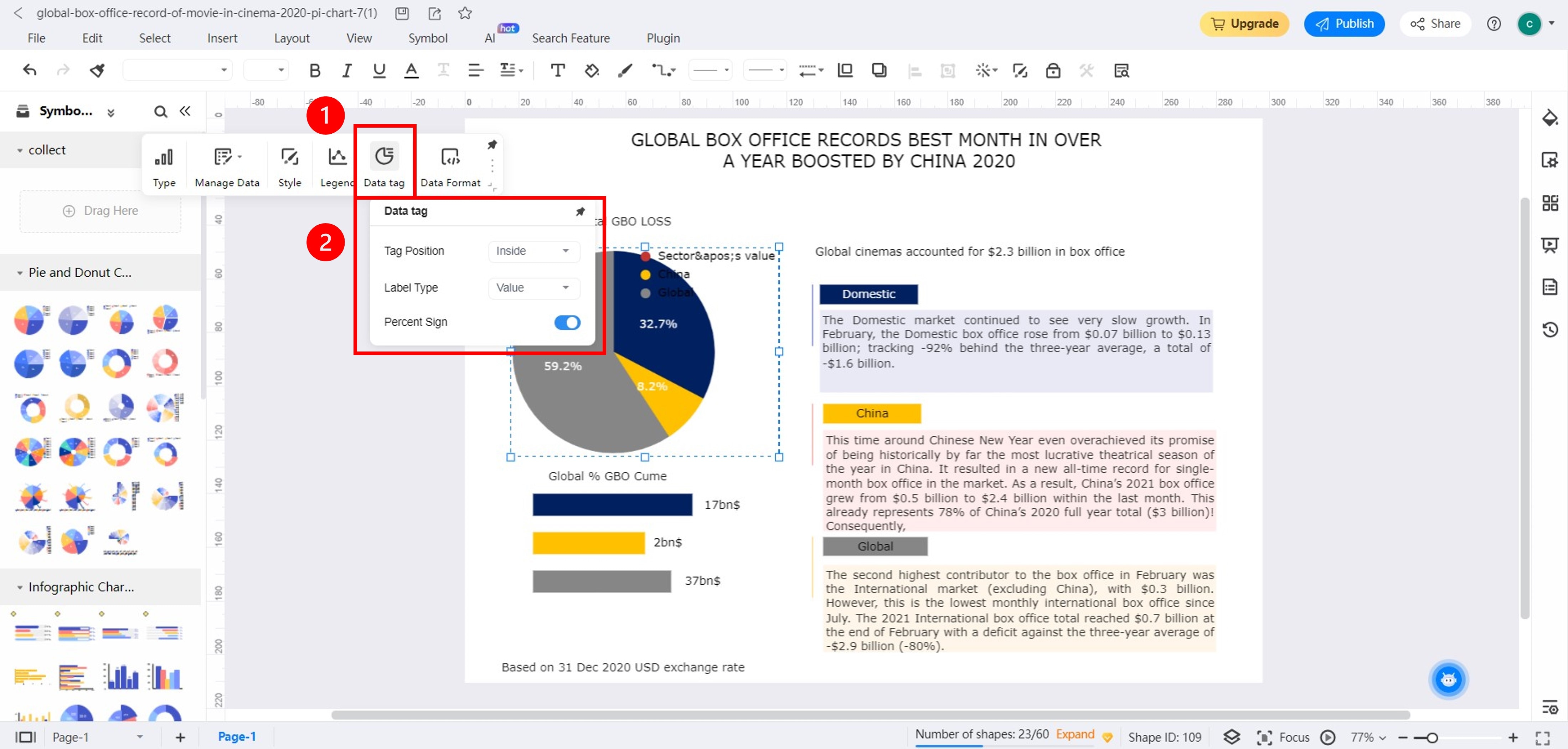
Edita los valores: Selecciona el gráfico circular en el lienzo. A continuación, haz clic en la lista desplegable Gestionar Datos de la barra de herramientas flotante y selecciona Gestionar Datos. Edita los valores y colores del gráfico circular en la opción Gestionar Datos del panel izquierdo.
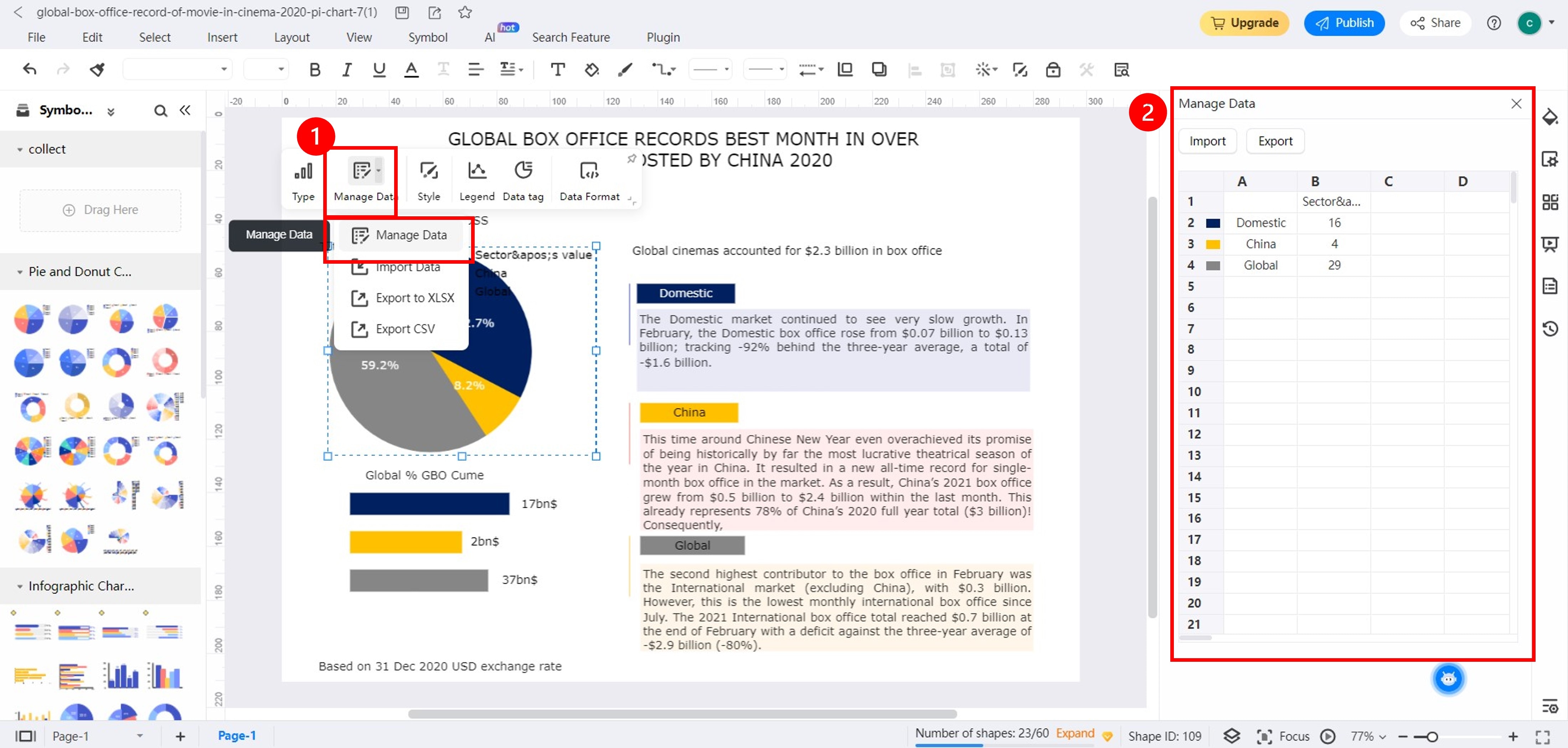
• Cambia el color del tema: Selecciona el gráfico circular y haz clic en el icono Tema del panel de navegación derecho. Ajusta el tema, el color y las fuentes de texto.
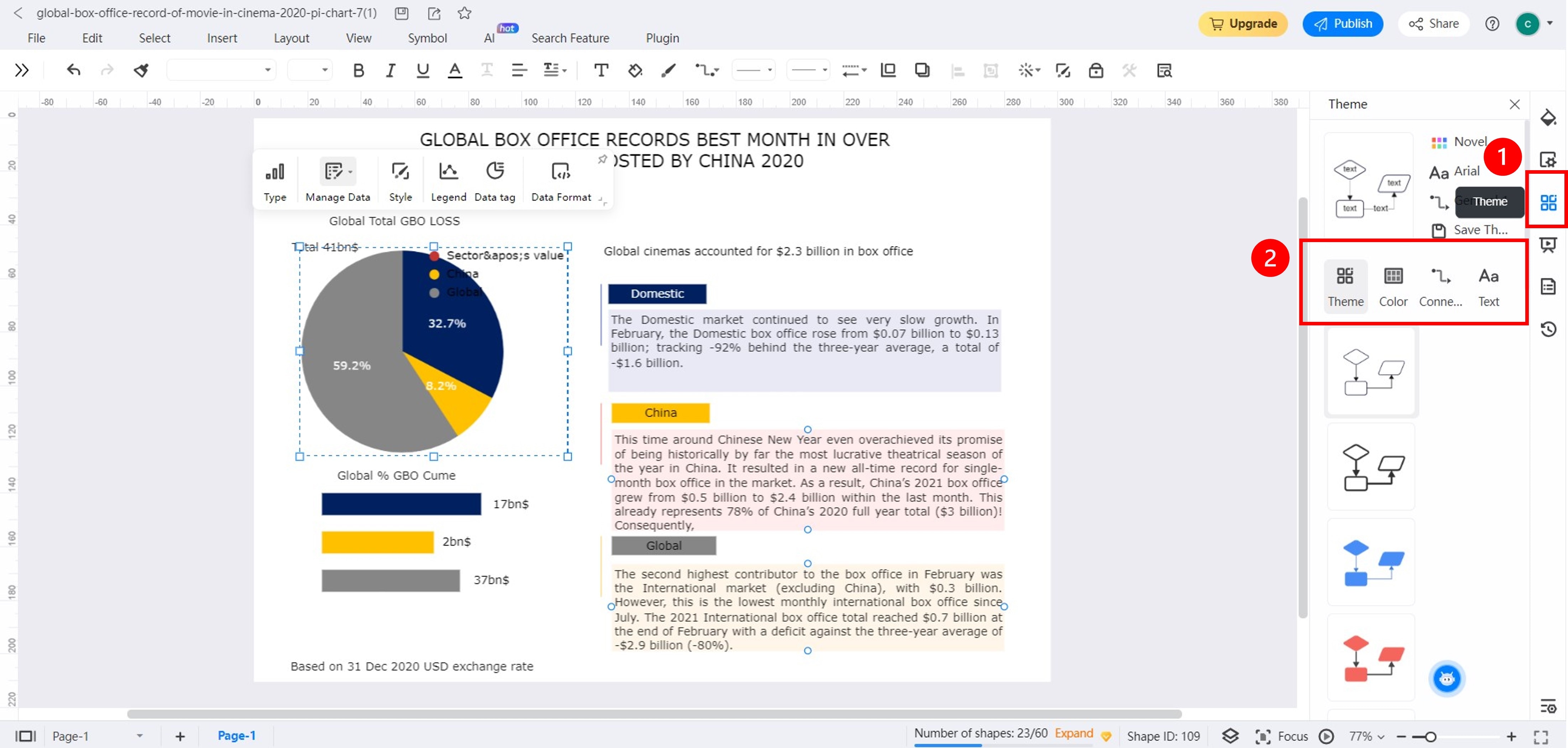
Paso 5
Una vez hecho esto, ve a Archivo > Exportar en el panel de navegación superior y elige el formato de archivo que prefieras.
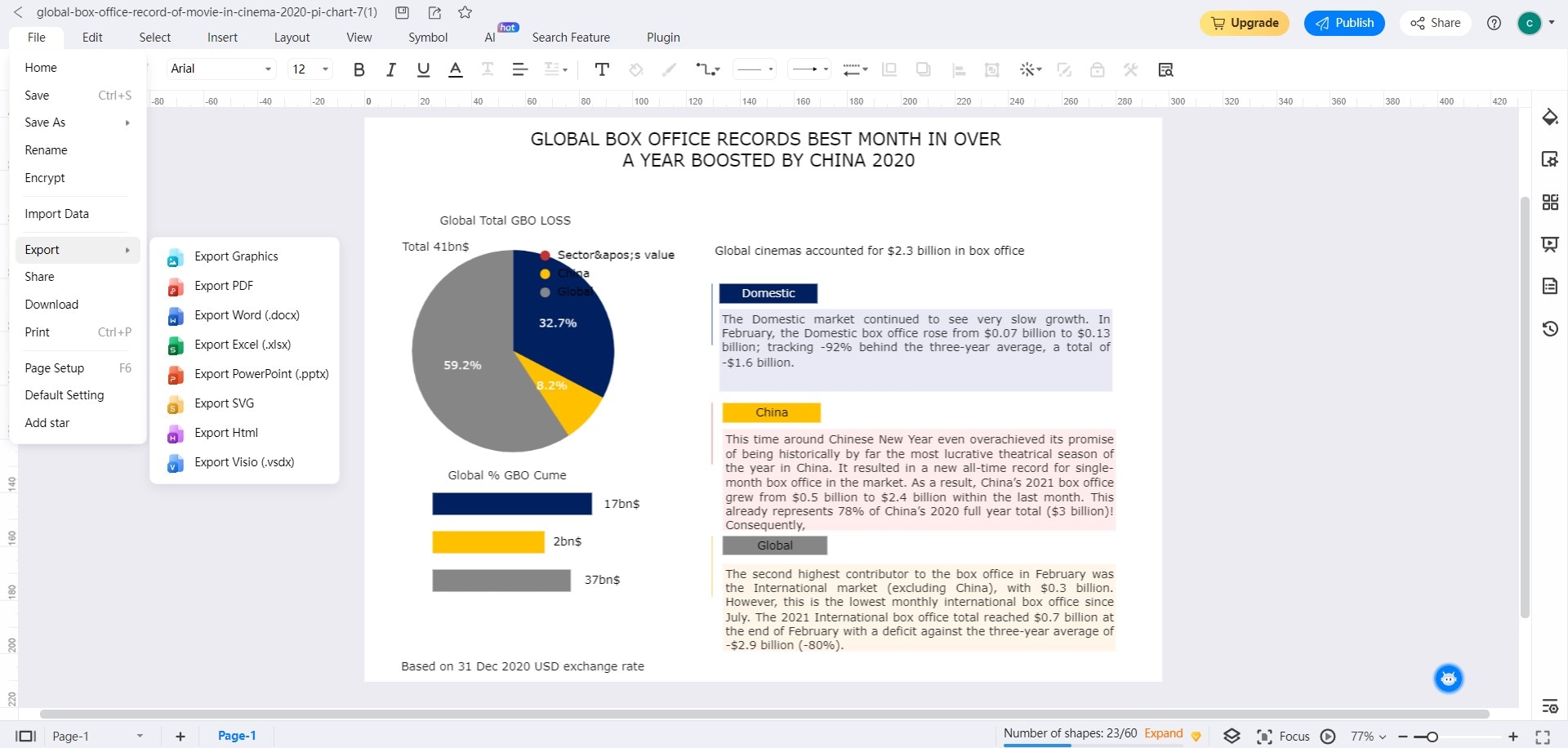
Parte III. ¿Cuándo utilizar un gráfico circular en la visualización de datos?
Ahora ya sabes cómo utilizar un creador de gráficos circulares. En esta sección, aprenderás cuándo utilizar gráficos circulares para presentar datos empresariales.
Situaciones en las que utilizar un gráfico circular puede ser adecuado
He aquí algunas situaciones en las que es aconsejable utilizar un gráfico circular:
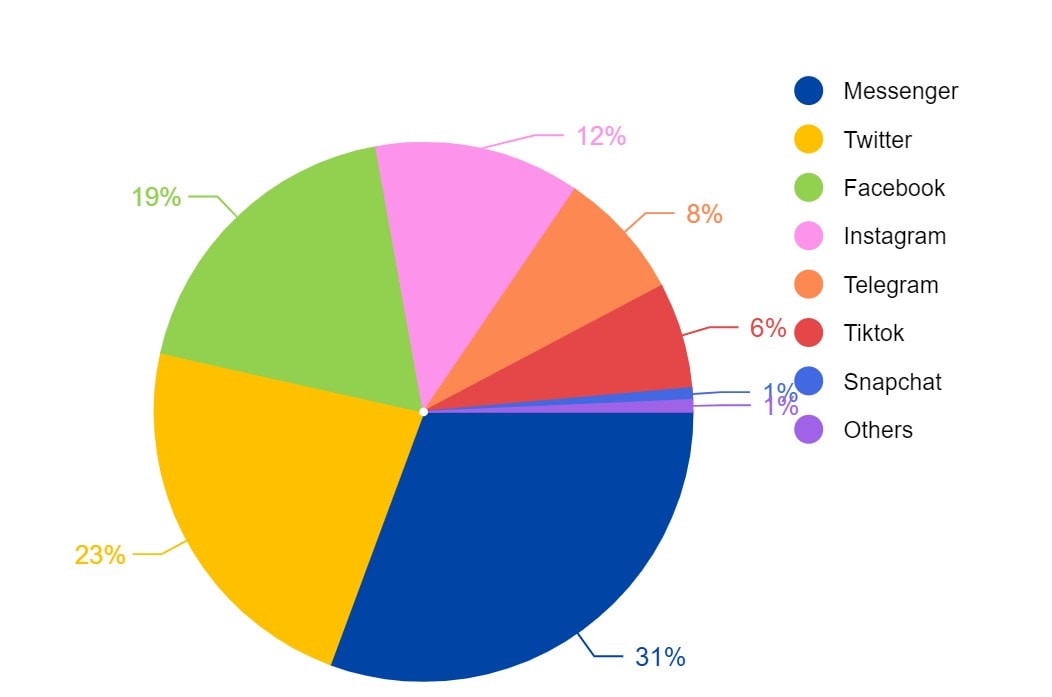
Número limitado de categorías
Los gráficos circulares funcionan bien cuando tienes que representar un número reducido de categorías. La sencillez del gráfico circular ayuda a mostrar la distribución de los datos sin abrumar al espectador.
Representación proporcional de datos
Cuando necesitas mostrar cómo contribuyen las distintas partes a un todo, un gráfico circular muestra eficazmente las proporciones y tamaños relativos de las categorías.
Visualización de porcentajes
Los gráficos circulares son intuitivos para mostrar porcentajes. Proporcionan una representación visual fácil de entender de cuánto contribuye cada categoría al total.
Cuándo debes tener cuidado al utilizar un gráfico circular
He aquí algunas situaciones en las que es aconsejable actuar con cautela al utilizar un gráfico circular:

Comparar muchas categorías
Los gráficos circulares pierden eficacia cuando tienes muchas categorías que comparar. Las diferencias más pequeñas en el tamaño de los cortes pueden ser difíciles de distinguir con precisión.
Datos ordenados
Los gráficos circulares no transmiten bien la información ordinal. Por ejemplo, un gráfico de barras puede mostrar mejor las clasificaciones de tus datos.
Valores negativos
Los gráficos circulares no están diseñados para manejar valores negativos, ya que representan partes de un todo.
Mostrando tendencias a lo largo del tiempo o grupos de datos
Los gráficos circulares no son óptimos para mostrar tendencias o hacer comparaciones detalladas. Por ejemplo, quieres mostrar el crecimiento de los ingresos de tu empresa en los últimos cinco años. Un gráfico lineal puede captar con mayor precisión las tendencias ascendentes o descendentes a lo largo del tiempo.
Relaciones de datos complejas
Si tus datos implican relaciones o interdependencias complejas, los gráficos circulares podrían simplificar demasiado la información, lo que podría dar lugar a interpretaciones erróneas.
Parte 4. Consejos para la interpretación y visualización de datos en gráficos circulares
Los creadores de gráficos circulares son herramientas valiosas para que los usuarios creen y visualicen datos. Estos consejos te guiarán para interpretar los gráficos circulares y tomar decisiones con conocimiento de causa.
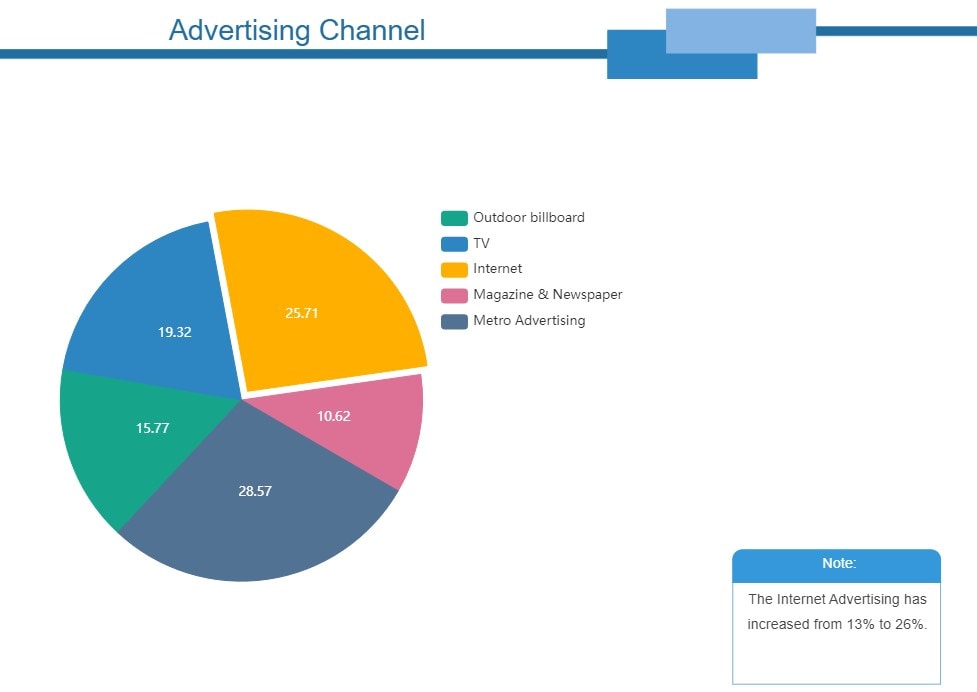
Identifica las categorías
Empieza por identificar y etiquetar cada categoría. Este paso sienta las bases para una interpretación precisa. Asegúrate de que las etiquetas sean concisas pero descriptivas, reflejando los datos que representan.
Significado del tamaño de la porción
El tamaño de cada segmento se correlaciona con la proporción de datos que representa. Los segmentos más grandes del gráfico circular muestran una parte más significativa. Evalúa estas proporciones para comprender de un vistazo la distribución de los datos.
Codificación por colores
Los colores mejoran el atractivo visual y ayudan a la diferenciación en un gráfico circular. Selecciona una paleta de colores que sea consistente con tu marca o tema de presentación. Para ello será útil un creador de gráficos circulares con una selección de paletas o temas de color.
Limita la cantidad de segmentos
Los gráficos circulares abarrotados pueden confundir más que aclarar. Procura que haya un número razonable de segmentos (normalmente de 6 a 8) para evitar abrumar a los interesados.
Expón segmentos para destacar
Considera la posibilidad de sacarlo ligeramente del centro cuando una categoría específica requiera énfasis. Llama la atención hacia el segmento, facilitando que las partes interesadas comprendan su importancia.
Etiquetas de datos y porcentajes
Incluye etiquetas de datos y valores porcentuales en cada corte. Añade precisión a la interpretación, permitiendo a los interesados comprender la parte de cada categoría. Elegir un creador de gráficos circulares que te permita cambiar las etiquetas de los datos con un solo clic es útil.
Claridad de la leyenda
Si utilizas una leyenda, asegúrate de que sea clara y esté cerca del gráfico. Debe vincular directamente las categorías a sus etiquetas, evitando confusiones sobre qué color representa cada categoría.
Narrativa
Elabora una narración en torno a tu gráfico circular para guiar a las partes interesadas a través de los datos. Explica los puntos clave, las tendencias y las perspectivas, asegurándote de que incluso los menos familiarizados con el análisis de datos puedan comprenderlo.
Conclusión
Utilizar un creador de gráficos circulares en línea es mejor que dibujar un gráfico circular en papel. Es cómodo, fácil y te permite crear gráficos circulares de aspecto profesional que impresionan a todo el mundo.
Pero, ¿cómo elegir el mejor creador de gráficos circulares? Busca funciones como herramientas fáciles de usar, opciones de personalización y la posibilidad de crear también otros diagramas. Para elegir la opción ideal, echa un vistazo a EdrawMax. Es un creador de gráficos circulares en línea que puedes probar gratis. EdrawMax es perfecto para profesionales, empresas y cualquiera que quiera hacer gráficos circulares para visualizar datos.



